技术员研习win10系统禁用/恢复手动搜索更新的问题【图】
时间:2021-09-13 12:24编辑:admin来源:www.xiuxiu8.net
有很多网友在使用电脑的过程总难免会遇到win10系统禁用/恢复手动搜索更新的情况。小编也算对电脑系统的部分问题了解的比较清楚,所以认为win10系统禁用/恢复手动搜索更新的问题还是比较容易处理的,即便很容易处理,还是有朋友不知道win10系统禁用/恢复手动搜索更新到底如何处理。你只需要按照1、右键点击系统桌面左下角的【开始】,在开始菜单中点击【运行】; 2、在运行对话框中输入gpedit.msc命令,点击确定或者回车,打开本地组策略编辑器;的顺序就可以了,下面不会的小伙伴快来看看win10系统禁用/恢复手动搜索更新的具处理步骤吧!
一、禁止手动搜索更新的方法
在本地组策略编辑器中启用Remove access to all Windows Update features(删除所有窗口更新功能的访问)。
1、右键点击系统桌面左下角的【开始】,在开始菜单中点击【运行】;
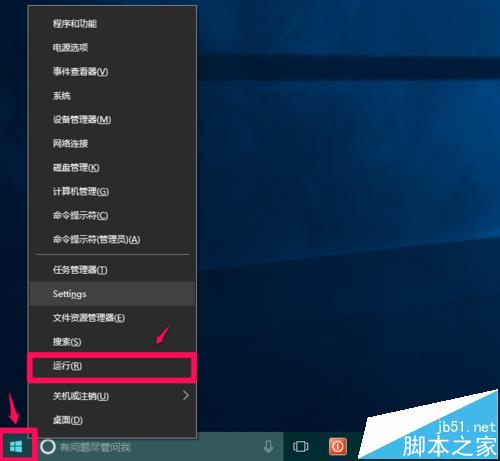
2、在运行对话框中输入gpedit.msc命令,点击确定或者回车,打开本地组策略编辑器;
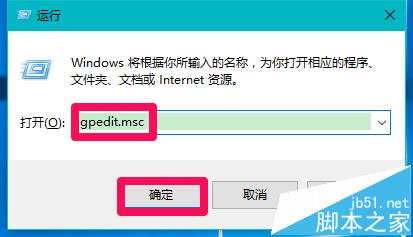
3、在本地组策略编辑器窗口,展开:【计算机配置】-【管理模板】-【Windows组件】;
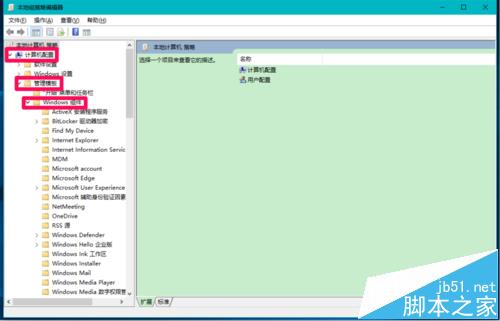
4、在Windows组件的展开项中找到Windows更新,并左键点击Windows更新,在对应右侧窗口中找到Remove access to all Windows Update features,并左键双击Remove access to all Windows Update features;
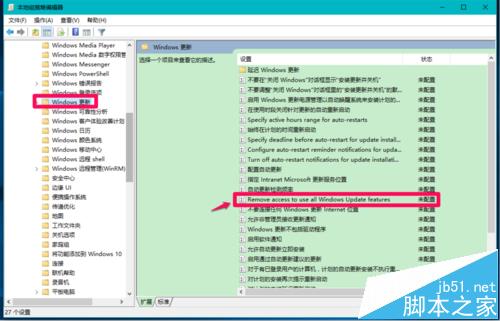
5、在Remove access to all Windows Update features窗口,可以看到:
This setting allows you to remove access to scan Windows Update.
此设置允许您删除扫描窗口更新的访问。
If you enable this setting, Windows Update scan access is removed.
如果您启用此设置,则删除了窗口更新扫描访问。
点击【已启用】,再点击:应用 - 确定;退出本地组策略编辑器;
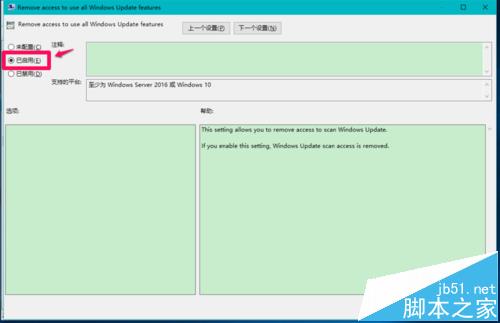
6、重启资源管理器。启动软媒魔方软件,点击:快捷指令 - 重启文件管理器 - 确定。也可以在任务管理器中重启资源管理器。
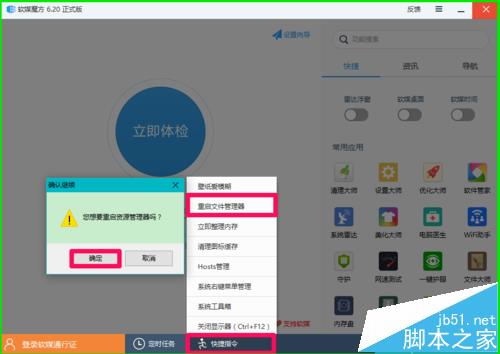
7、查看Windows更新。点击任务栏右侧的【通知】-【所有设置】-【更新和安全】-【Windows更新】,可以看到:某些设置由你的组织来管理。更新状态下的【检查更新】为灰色,且不可点击。
说明:已删除了窗口更新扫描访问,即Windows10系统禁用了手动搜索更新。
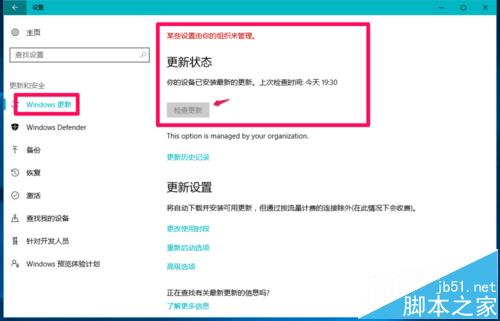
二、恢复手动搜索更新的方法
1、在组策略编辑器中,把Remove access to all Windows Update features更改为【未配置】或者【已禁用】。如图所示更改为未配置,再点击:应用 - 确定;
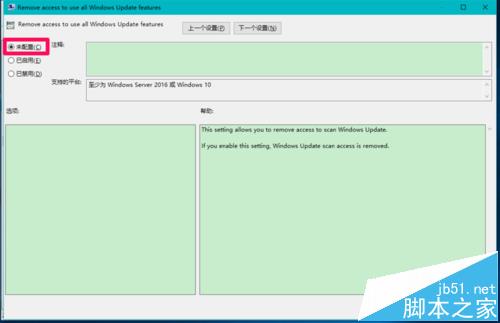
2、重启计算机。
3、查看Windows更新。在Windows更新窗口,可能会出现两种情况,一是已经恢复了Windows10系统手动搜索更新;
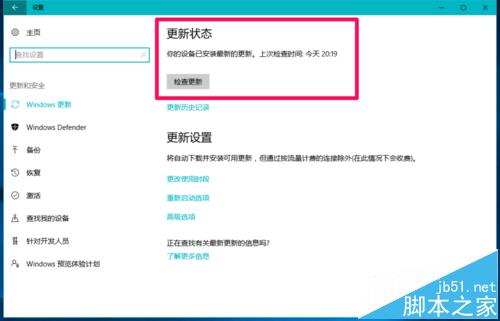
4、另一种情况是尚未恢复Windows10系统手动搜索更新,我们点击更新设置项下的【高级选项】;
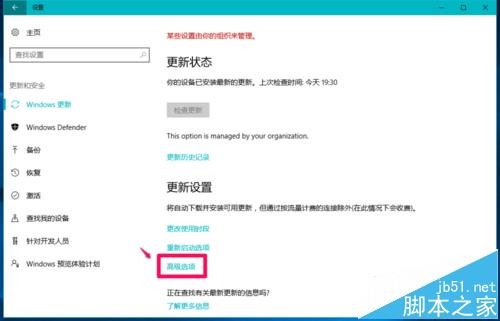
5、在高级选项窗口,点击【更新Windows时提供其他Microsoft产品的更新】打勾;
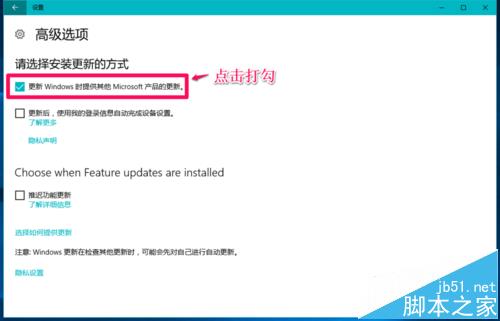
6、回退到Windows更新窗口,我们可以看到恢复了Windows10系统手动搜索更新。
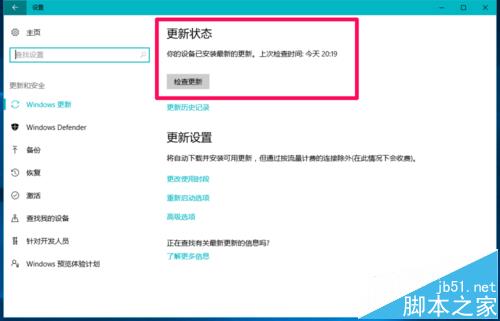
本篇关于win10系统禁用/恢复手动搜索更新的操作方法到这里已经讲解完了,如果你也有遇到这样的情况,就可以采取上面的方法步骤来进行解决,相信可以帮助到大家。
相关文章
-

win10系统无法识别usb大容量存储设备解决方法的处理步骤
通过USB连接可以做许多的事情,其中最常见的就是U盘就是通过USB接口连接进行使用的,所以不管是USB接口还是USB这个词都是我们不会陌生
2022-07-26 10:20 -

高手指导win10系统诊断策略服务已被禁用的处理方法
根据小伙伴们的反馈,发现win10系统诊断策略服务已被禁用的问题是很多朋友的困扰,小编也算对电脑系统的部分问题了解的比较清楚,所以认为win10系统诊断策略服务已被禁用的问题还
2021-08-20 19:30 -

大神为你讲解win10系统wps残留office6文件夹删不掉的设置技巧
根据小伙伴们的反馈,发现win10系统wps残留office6文件夹删不掉的问题是很多朋友的困扰,即便很容易处理,还是有朋友不知道win10系统wp
2021-09-04 07:57 -

主编细说win10系统xbox校准手柄的操作办法
根据小伙伴们的反馈,发现win10系统xbox校准手柄的问题是很多朋友的困扰,于是小编就在网上搜集整理了win10系统xbox校准手柄的一些处理步骤,因此就有很多小伙伴来向我咨询win10系统
2021-10-16 23:36 -

手把手还原win10系统开机Windows boot manager无法启动BOOTBCD的恢复方法
依据网友的反响发觉win10系统开机Windows boot manager无法启动BOOTBCD的情况是大多数网友的困惑之处,即便很容易处理,还是有朋友不
2021-08-29 03:48 -

怎么快速解决win10系统若要升级windows server或企业版请联系管理员的处理办法
根据小伙伴们的反馈以及小编自己的观察,发现win10系统若要升级windows server或企业版请联系管理员的问题是很多朋友的困扰,因此我就在电脑上汇集整顿出win10系统若要升级windows serve
2021-09-07 20:30
最新系统下载
-
 1
1【游戏性能增强】Windows10系统64位 游戏定制优化版
发布日期:2024-07-16大小:4.39 GB
-
 2
2深度技术GhostWin10系统32位专业稳定版 V2022.07
发布日期:2024-07-05大小:未知
-
 3
3深度技术GhostWin10系统32位专业稳定版 V2022.07
发布日期:2024-07-02大小:4.65GB
-
 4
4深度技术Windows10系统32位低配精简版 V2023
发布日期:2024-06-27大小:4.45GB
-
 5
5【老电脑升级首选】Windows10系统64位 专业精简版
发布日期:2024-06-19大小:4.38GB
-
 6
6Windows10系统64位 官方正式版
发布日期:2024-06-19大小:4.52GB
-
 7
7Win10批量版
发布日期:2024-05-23大小:4.32GB
热门系统排行
-
 1
1雨林木风Ghost Win10 64位旗舰版 V2021.02
发布日期:2021-10-17人气:495
-
 2
2电脑公司win10 64位专业版 V2022.06
发布日期:2022-06-14人气:381
-
 3
3电脑公司 Ghost Win10 64位 纯净版 v2021.02
发布日期:2021-10-07人气:295
-
 4
4番茄花园 Ghost Win10 32位 旗舰版 v2021.02
发布日期:2021-10-19人气:227
-
 5
5深度技术Ghost Win10 64位元旦特别版 V2022.01
发布日期:2022-01-17人气:225
-
 6
6游戏专用 Ghost Win10 64位流畅稳定版 V2021.12
发布日期:2021-12-15人气:215
-
 7
7绿茶系统Ghost Win10 64位安全装机版 V2021.12
发布日期:2021-12-08人气:204
热门系统教程
-
 1
1大神操作win7系统运行日文游戏会显示乱码的具体步骤
发布日期:2021-09-30人气:5325
-
 2
2搞定win7系统老是要激活的详细方法
发布日期:2021-09-12人气:4553
-
 3
3图文解说win7系统安装360浏览器提示相关文件或文件夹被锁定的思路
发布日期:2021-10-09人气:3664
-
 4
4老司机教你设置win7系统连接VPN后不能访问内网的处理方式
发布日期:2021-10-12人气:2480
-
 5
5手把手教你win7系统更新时出现错误代码8024402c的设置方法
发布日期:2021-09-26人气:2257
-
 6
6技术员为你解决win7系统无法连接打印机报错代码0x00000057的设置教程
发布日期:2021-10-06人气:2092
-
 7
7图文说明win7系统电脑使用USB连接手机网络上网的操作方法
发布日期:2021-09-27人气:2024
